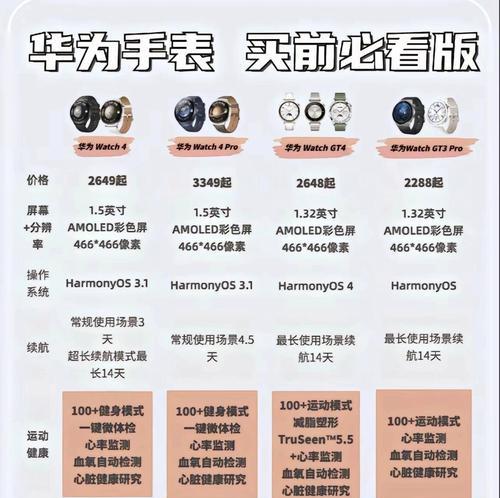解决Win10默认网关不可用问题的有效方法(修复网络连接问题,重建稳定的默认网关)
在使用Windows10操作系统时,有时候会出现默认网关不可用的问题,这会导致无法访问互联网、无法连接到局域网或其他网络连接问题。然而,不用担心,本文将为您提供一些有效的方法来解决Win10默认网关不可用问题,帮助您重新建立稳定的网络连接。
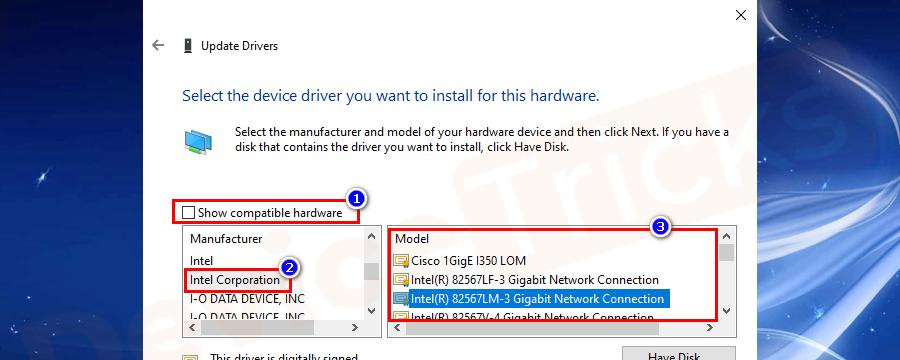
一、检查物理连接是否正常
在解决网络问题之前,首先需要检查电脑与路由器或调制解调器之间的物理连接是否正常。确保网线或无线连接器插入正确且紧固。如果有必要,可以尝试更换网线或重新连接无线网络,以确保物理连接没有问题。
二、重启路由器和电脑
有时候,重启路由器和电脑可以解决网络连接问题。尝试将路由器和电脑完全关机,等待几分钟后再重新启动它们。此操作可以清除临时缓存和重置网络设置,有助于解决默认网关不可用的问题。
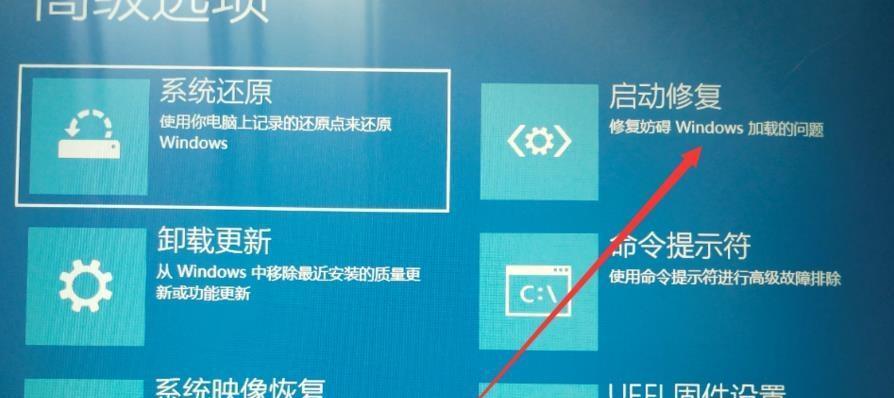
三、更新网络驱动程序
网络驱动程序是使计算机能够与网络设备进行通信的重要组件。旧版本的网络驱动程序可能会导致默认网关不可用的问题。通过前往计算机制造商的官方网站或使用设备管理器来查找并更新网络驱动程序,可以解决这个问题。
四、重置网络设置
有时候,由于错误的网络设置或配置问题,导致默认网关不可用。在Win10操作系统中,可以使用"命令提示符"或"WindowsPowerShell"以管理员身份运行,并执行以下命令:netshwinsockreset,netshintipreset,ipconfig/release,ipconfig/renew。这些命令将重置网络设置,有助于解决默认网关不可用的问题。
五、禁用并启用网络适配器
禁用并重新启用计算机上的网络适配器也是解决默认网关不可用问题的方法之一。在"设备管理器"中找到网络适配器,右键点击选择禁用,等待几秒钟后再次右键点击选择启用。这将重新初始化网络适配器并可能解决问题。
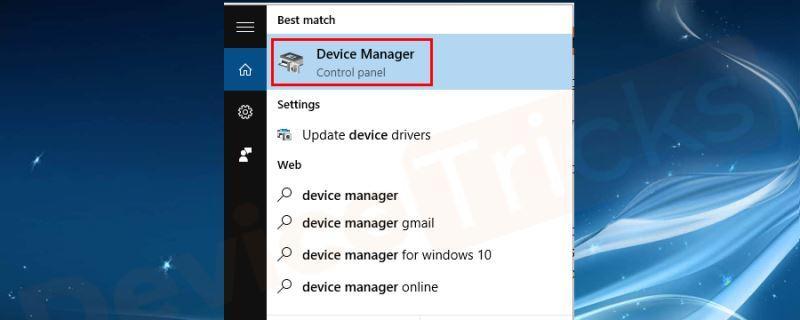
六、检查防火墙设置
防火墙可以保护计算机免受来自外部网络的攻击,但有时候它也会阻止正常的网络连接。确保防火墙设置允许应用程序和服务通过,并且没有阻止与默认网关的通信。
七、运行网络故障排除工具
Windows10提供了内置的网络故障排除工具,可以帮助诊断和解决网络连接问题。通过按下Win+X键,选择"控制面板",然后在搜索框中输入"故障排除"来启动该工具。运行网络故障排除工具可以自动修复网络连接问题,包括默认网关不可用。
八、检查网络协议设置
错误的网络协议设置也可能导致默认网关不可用的问题。在"控制面板"中选择"网络和共享中心",点击"更改适配器设置",右键点击活动的网络连接,选择"属性"。在弹出的窗口中,确保只勾选了InternetProtocolVersion4(TCP/IPv4)。如果其他协议也被勾选了,则取消勾选并保存更改。
九、使用静态IP地址
尝试使用静态IP地址代替动态获取IP地址,有时候可以解决默认网关不可用的问题。在"控制面板"中选择"网络和共享中心",点击"更改适配器设置",右键点击活动的网络连接,选择"属性"。在弹出的窗口中,选择InternetProtocolVersion4(TCP/IPv4),点击"属性"。选择"使用下面的IP地址",输入正确的IP地址、子网掩码和默认网关,并保存更改。
十、清除DNS缓存
DNS缓存中可能存储了过时或错误的信息,导致网络连接问题。可以使用命令提示符或WindowsPowerShell以管理员身份运行,并执行命令ipconfig/flushdns来清除DNS缓存。
十一、安全模式下启动计算机
有时候,一些第三方应用程序或驱动程序可能会干扰网络连接,导致默认网关不可用。尝试在安全模式下启动计算机,可以排除这些干扰因素,并检查是否可以建立稳定的网络连接。
十二、更新操作系统
确保Windows10操作系统及其补丁程序是最新版本。时常更新操作系统可以修复一些已知的网络连接问题,并提高整体的系统稳定性。
十三、联系网络服务提供商
如果您经过多次尝试仍然无法解决默认网关不可用的问题,建议您联系网络服务提供商。他们可能需要远程访问您的计算机或提供其他技术支持来解决该问题。
十四、查找其他设备干扰
某些设备,如无线电话、微波炉、蓝牙设备等,可能会干扰无线网络信号,导致默认网关不可用。尝试将这些设备移动到离路由器更远的位置,或关闭它们,以减少干扰。
十五、重新安装网络适配器驱动程序
如果仍然存在默认网关不可用的问题,最后一步可以尝试重新安装网络适配器驱动程序。打开设备管理器,找到网络适配器,右键点击选择卸载,然后重新启动计算机。系统将自动重新安装适配器驱动程序,并可能解决问题。
Win10默认网关不可用问题可能由多种原因引起,但通过检查物理连接、重启设备、更新驱动程序、重置网络设置、检查防火墙设置等方法,通常可以解决该问题。如果仍然无法解决,建议联系网络服务提供商或考虑更换网络设备。
版权声明:本文内容由互联网用户自发贡献,该文观点仅代表作者本人。本站仅提供信息存储空间服务,不拥有所有权,不承担相关法律责任。如发现本站有涉嫌抄袭侵权/违法违规的内容, 请发送邮件至 3561739510@qq.com 举报,一经查实,本站将立刻删除。
- 站长推荐
-
-

如何解决投影仪壁挂支架收缩问题(简单实用的解决方法及技巧)
-

如何选择适合的空调品牌(消费者需注意的关键因素和品牌推荐)
-

饮水机漏水原因及应对方法(解决饮水机漏水问题的有效方法)
-

奥克斯空调清洗大揭秘(轻松掌握的清洗技巧)
-

万和壁挂炉显示E2故障原因及维修方法解析(壁挂炉显示E2故障可能的原因和解决方案)
-

洗衣机甩桶反水的原因与解决方法(探究洗衣机甩桶反水现象的成因和有效解决办法)
-

解决笔记本电脑横屏问题的方法(实用技巧帮你解决笔记本电脑横屏困扰)
-

小米手机智能充电保护,让电池更持久(教你如何开启小米手机的智能充电保护功能)
-

如何清洗带油烟机的煤气灶(清洗技巧和注意事项)
-

应对显示器出现大量暗线的方法(解决显示器屏幕暗线问题)
-
- 热门tag
- 标签列表
- 友情链接